Η δημιουργία ελκυστικών ιστότοπων πρέπει πάντα να είναι διαισθητική και απλή. Το Elementor είναι γνωστό στην κοινότητα του WordPress ως ένα από τα πιο ισχυρά εργαλεία για τη δημιουργία οπτικών ιστότοπων. Αυτό το συγκεκριμένο σεμινάριο αφορά ένα από τα χαρακτηριστικά του Elementor: τον εναλλακτήρα. Δεν είναι μόνο εύκολο στη χρήση, αλλά προσφέρει επίσης ένα ευρύ φάσμα επιλογών προσαρμογής που σας βοηθούν να παρουσιάσετε αποτελεσματικά το περιεχόμενό σας.
Βασικά συμπεράσματα
- Ο διακόπτης στο Elementor μοιάζει πολύ με το στοιχείο ακορντεόν και προσφέρει επίσης εύκολη προσαρμογή.
- Μπορείτε να επεξεργαστείτε τα εικονίδια, τους τίτλους και το περιεχόμενο σύμφωνα με τις προτιμήσεις σας.
- Η κύρια διαφορά μεταξύ του toggle και του ακορντεόν είναι ο τρόπος με τον οποίο εμφανίζεται όταν επεκτείνεται.
Οδηγός βήμα προς βήμα
Βήμα 1: Προσθέστε τον διακόπτη εναλλαγής
Αρχικά, ξεκινήστε προσθέτοντας τον διακόπτη εναλλαγής στον επεξεργαστή Elementor. Θα βρείτε το στοιχείο στη λίστα με τα widget. Απλά σύρετε και αφήστε τον διακόπτη εναλλαγής στην επιθυμητή θέση στη σελίδα σας.
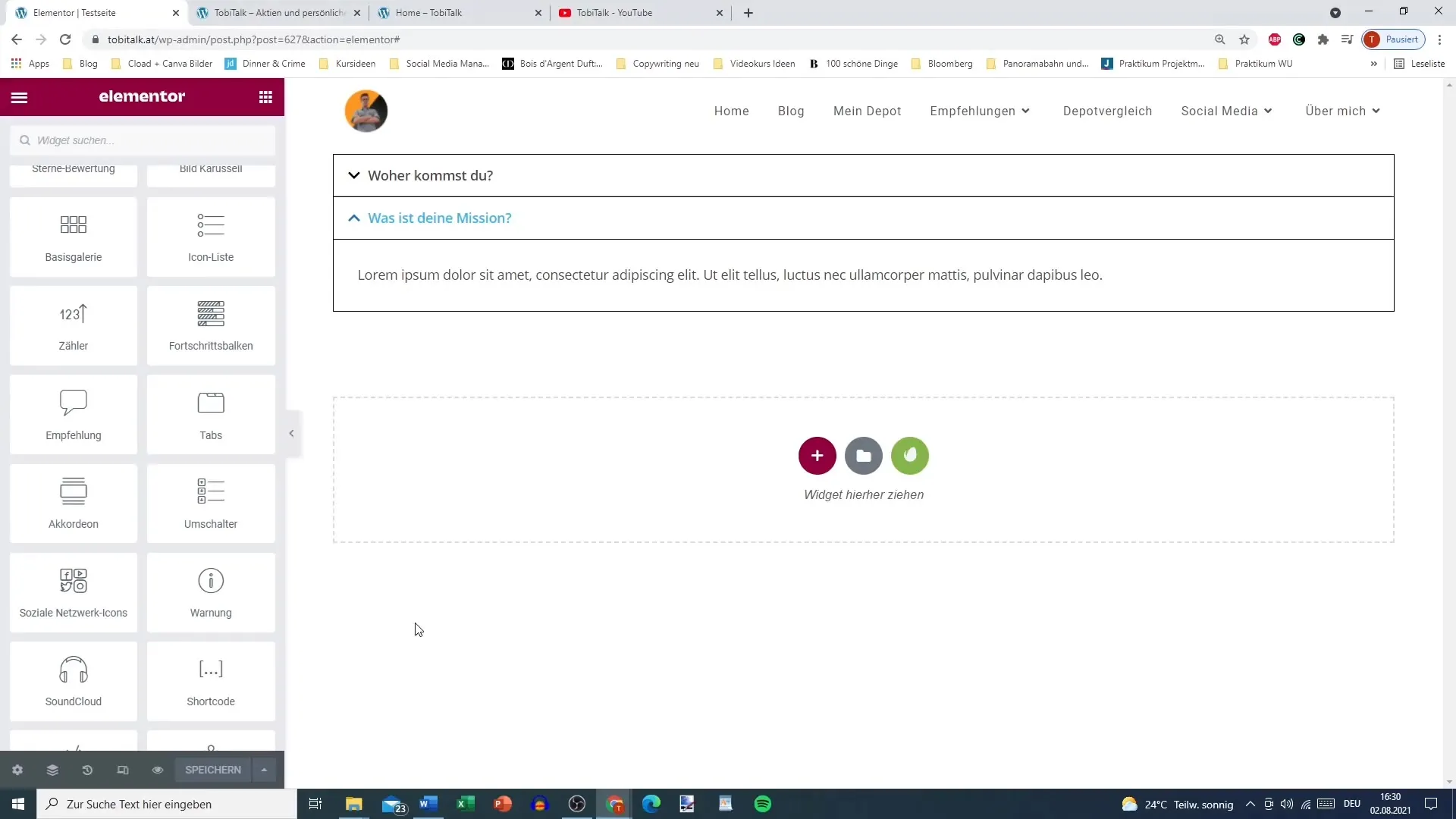
Βήμα 2: Επεξεργαστείτε τις βασικές ρυθμίσεις
Οι βασικές ρυθμίσεις του διακόπτη εναλλαγής είναι σχεδόν ίδιες με αυτές του ακορντεόν. Εδώ μπορείτε να ορίσετε τη δομή του διακόπτη εναλλαγής σας. Βεβαιωθείτε ότι κάνετε τις σωστές ρυθμίσεις για το σχήμα FQ, ώστε να διασφαλίσετε ότι όλα παραμένουν καλά οργανωμένα.
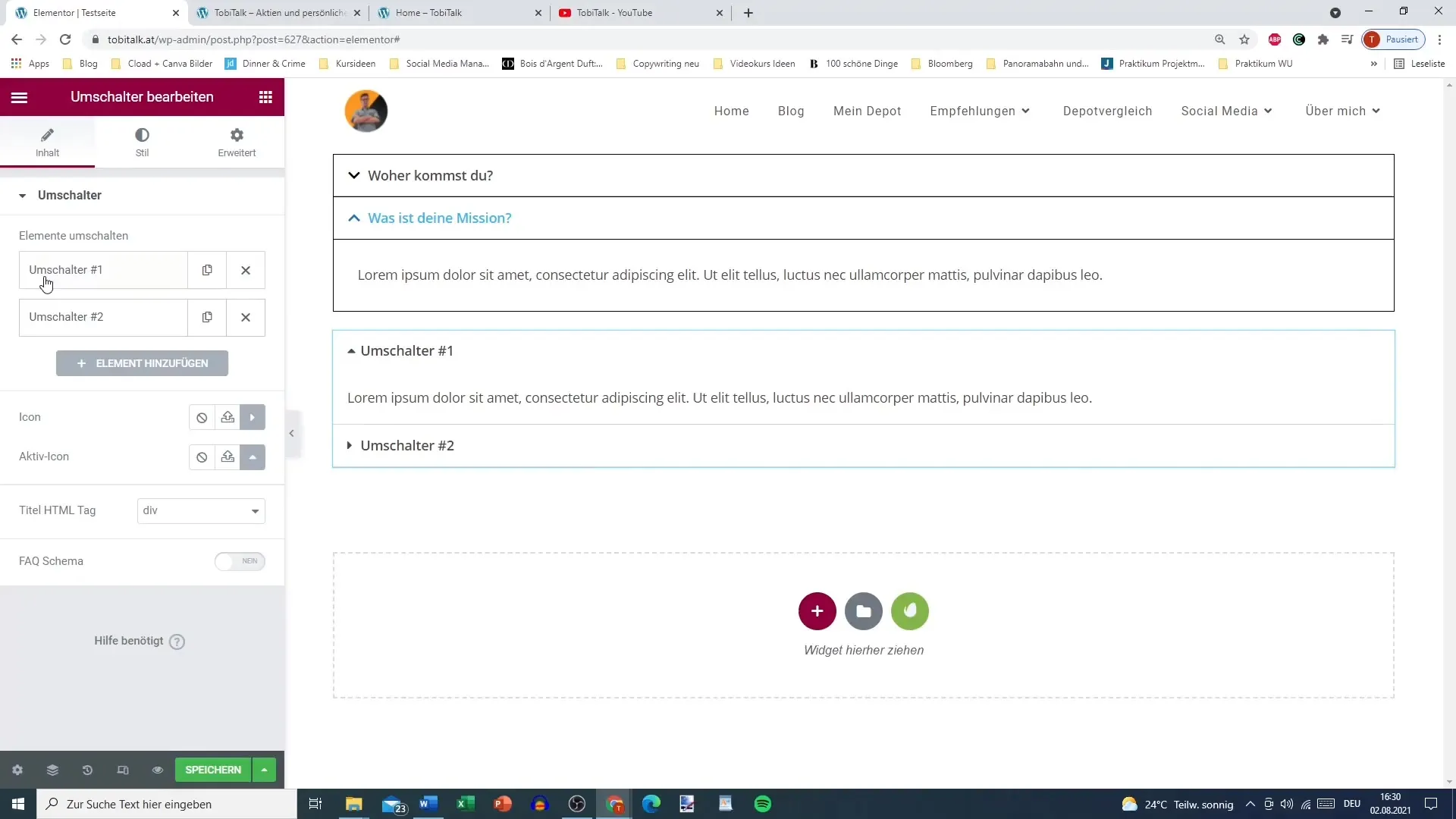
Βήμα 3: Προσαρμογή εικονιδίων και τίτλων
Έχετε τη δυνατότητα να προσθέσετε εικονίδια και να προσαρμόσετε τους τίτλους κάθε τμήματος. Κάντε κλικ στην περιοχή του τίτλου και επεξεργαστείτε τον όπως σας αρέσει. Τα εικονίδια μπορούν επίσης να προσαρμοστούν για να βελτιώσουν την οπτική ελκυστικότητα.
Βήμα 4: Επεξεργασία περιεχομένου
Τώρα ήρθε η ώρα να επεξεργαστείτε το περιεχόμενο κάθε τμήματος του διακόπτη. Εισάγετε τις πληροφορίες που θέλετε να παρουσιάσετε στα αντίστοιχα πεδία κειμένου. Ο διακόπτης εναλλαγής σας επιτρέπει να παρουσιάζετε λεπτομερείς πληροφορίες με σαφήνεια.
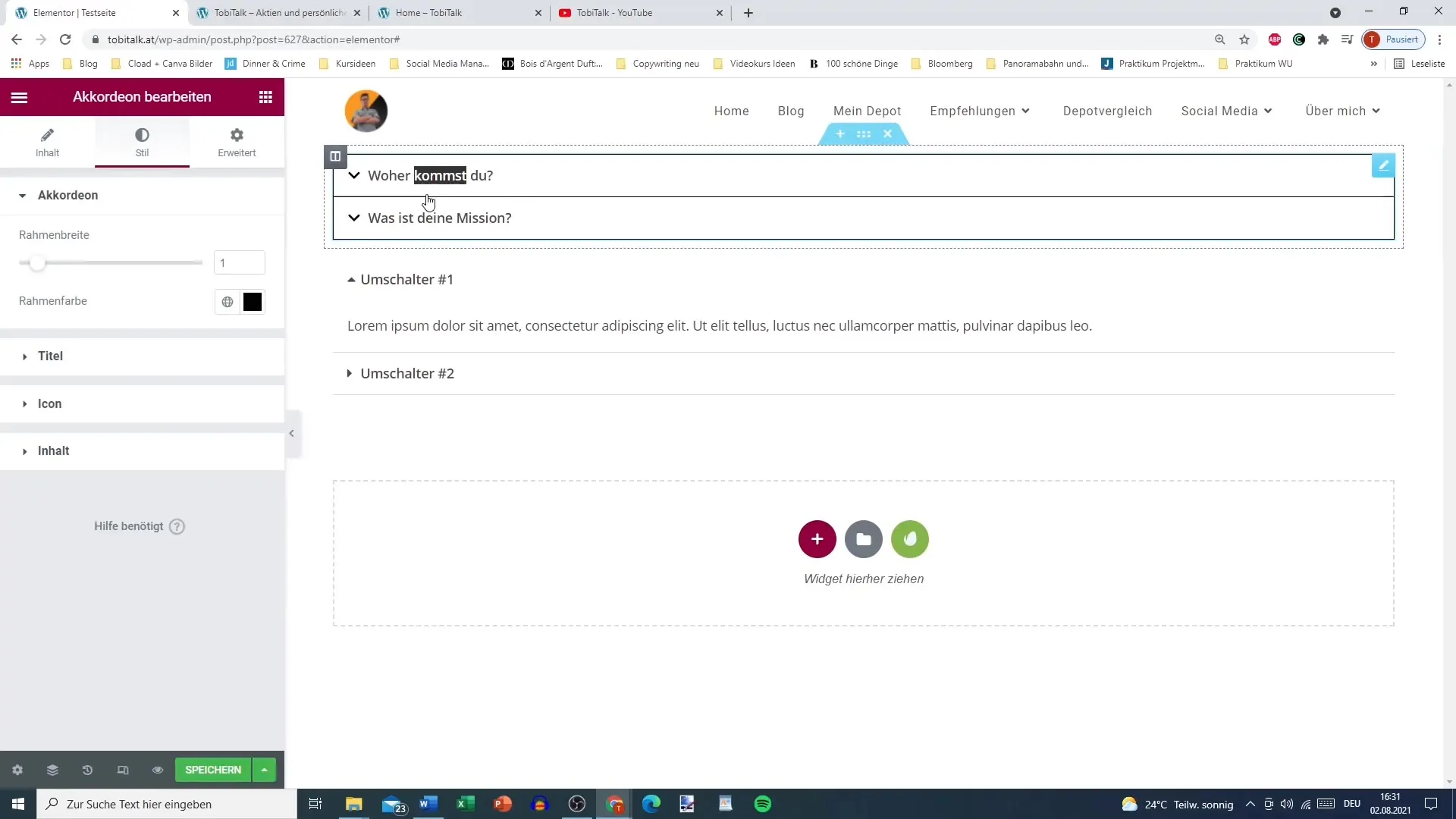
Βήμα 5: Προσθήκη σκιών πλαισίου
Για μια πιο ελκυστική παρουσίαση, μπορείτε να προσθέσετε μια σκιά πλαισίου στον εναλλακτήρα. Αυτό δίνει στο στοιχείο μεγαλύτερο βάθος και βελτιώνει την ορατότητα στη σελίδα σας. Απλώς επιλέξτε την επιθυμητή επιλογή σκιάς πλαισίου και προσαρμόστε τις ρυθμίσεις μέχρι να είστε ευχαριστημένοι με το αποτέλεσμα.

Βήμα 6: Διαφορά μεταξύ εναλλαγής και ακορντεόν
Σημειώστε την κύρια διαφορά μεταξύ του toggle και του ακορντεόν: ενώ το toggle παρέχει μια στατική προβολή του περιεχομένου, το περιεχόμενο του ακορντεόν καταρρέει και διαλύεται όταν κάνετε κλικ. Σκεφτείτε ποιο στοιχείο είναι καταλληλότερο για τις συγκεκριμένες ανάγκες σας.
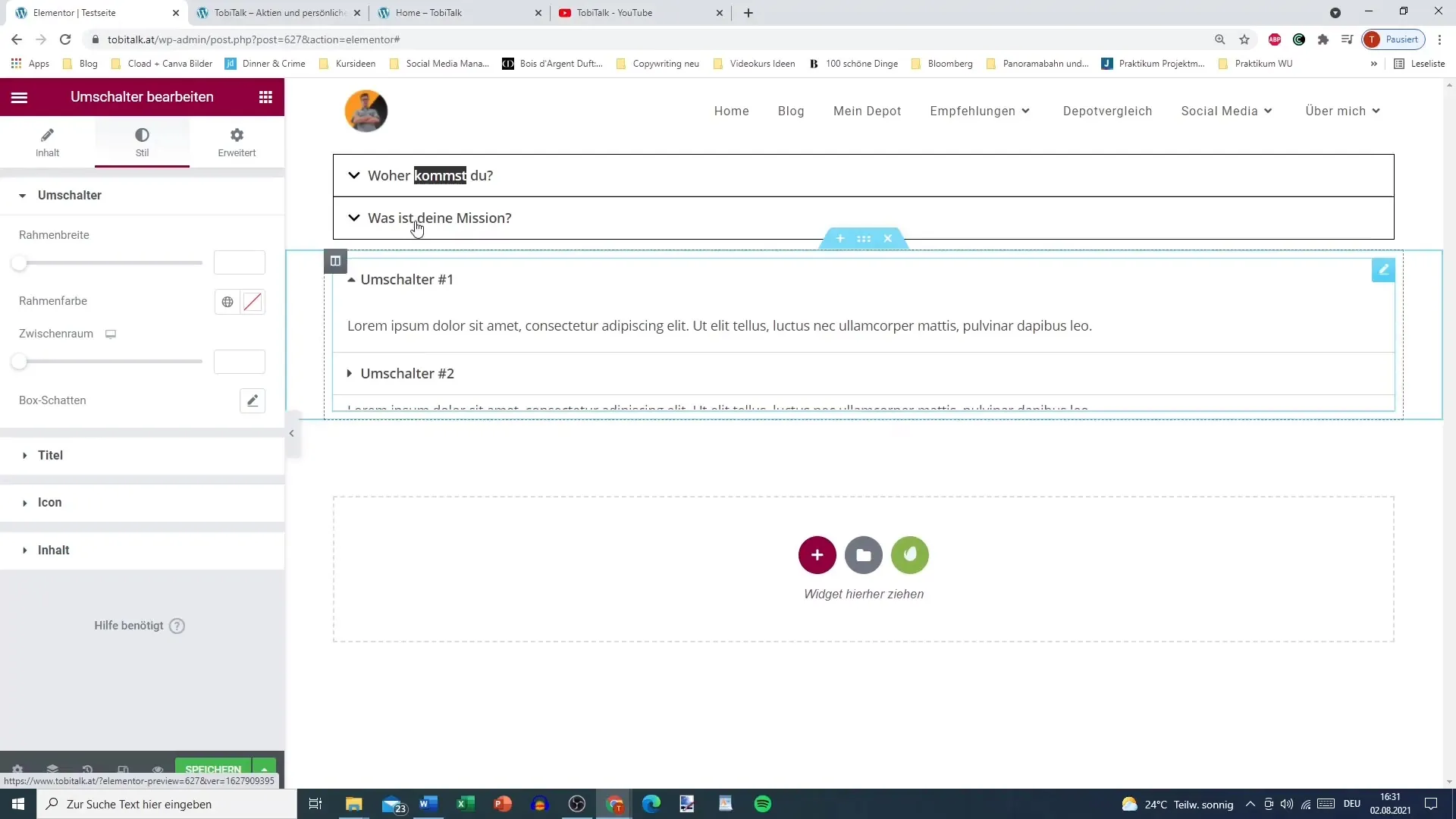
Βήμα 7: Ελέγξτε την παρουσίαση
Κάντε προεπισκόπηση της σελίδας σας για να βεβαιωθείτε ότι η εναλλαγή εμφανίζεται και λειτουργεί όπως επιθυμείτε. Βεβαιωθείτε ότι τα στοιχεία είναι σωστά τοποθετημένα και ότι το περιεχόμενο παρουσιάζεται με σαφήνεια και κατανοητό τρόπο.
Βήμα 8: Κάντε τις τελικές προσαρμογές
Τέλος, μπορείτε να κάνετε τις τελευταίες προσαρμογές στο σχεδιασμό για να διασφαλίσετε ότι όλα είναι συνεπή. Εάν έχετε αλλάξει τη σκιά του πλαισίου ή άλλα οπτικά στοιχεία, βεβαιωθείτε ότι εναρμονίζονται καλά και υποστηρίζουν το σχεδιασμό του ιστότοπού σας.
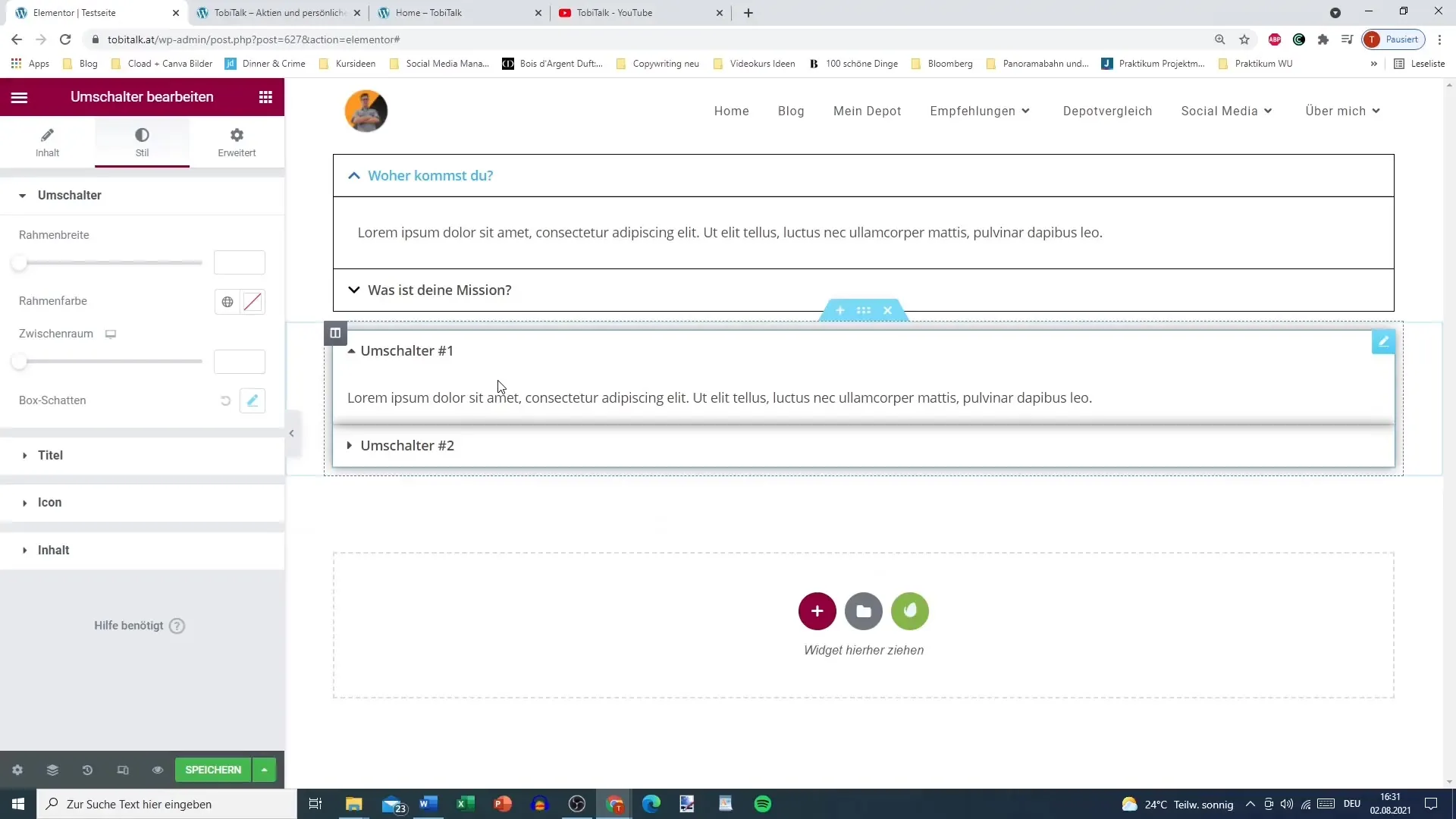
Συνοψίζοντας
Έχετε πλέον μάθει τα βασικά για τη χρήση του διακόπτη εναλλαγής στο Elementor. Αυτό το εργαλείο είναι ευέλικτο και εύκολα προσαρμόσιμο, ώστε να μπορείτε να προσφέρετε στους επισκέπτες σας μια ελκυστική και διαισθητική εμπειρία. Χρησιμοποιήστε τις διάφορες λειτουργίες για να παρουσιάσετε αποτελεσματικά το περιεχόμενό σας και να βελτιστοποιήσετε την εμπειρία του χρήστη στον ιστότοπό σας.


